登录
- 微信登录
- 手机号登录
微信扫码关注“汇帮科技”快速登录
Loading...
点击刷新
请在微信【汇帮科技】内点击授权
300秒后二维码将过期
二维码已过期,点击刷新获取新二维码
登录
登录
其他登录方式
来源:汇帮科技 修改日期:2025-11-22 16:00
在数字图像处理领域,JPEG与JPG的格式转换是许多用户经常遇到的需求。尽管这两种格式在技术层面并无本质区别,但由于不同平台或软件对文件扩展名的兼容性要求,用户往往需要灵活调整。无论是设计师处理高精度图片,还是普通办公人员整理文档,掌握高效的转换方法都能显著提升工作效率。本文将从多角度解析转换原理,并提供多种实用工具的操作指南,帮助读者根据自身场景选择最适合的解决方法。
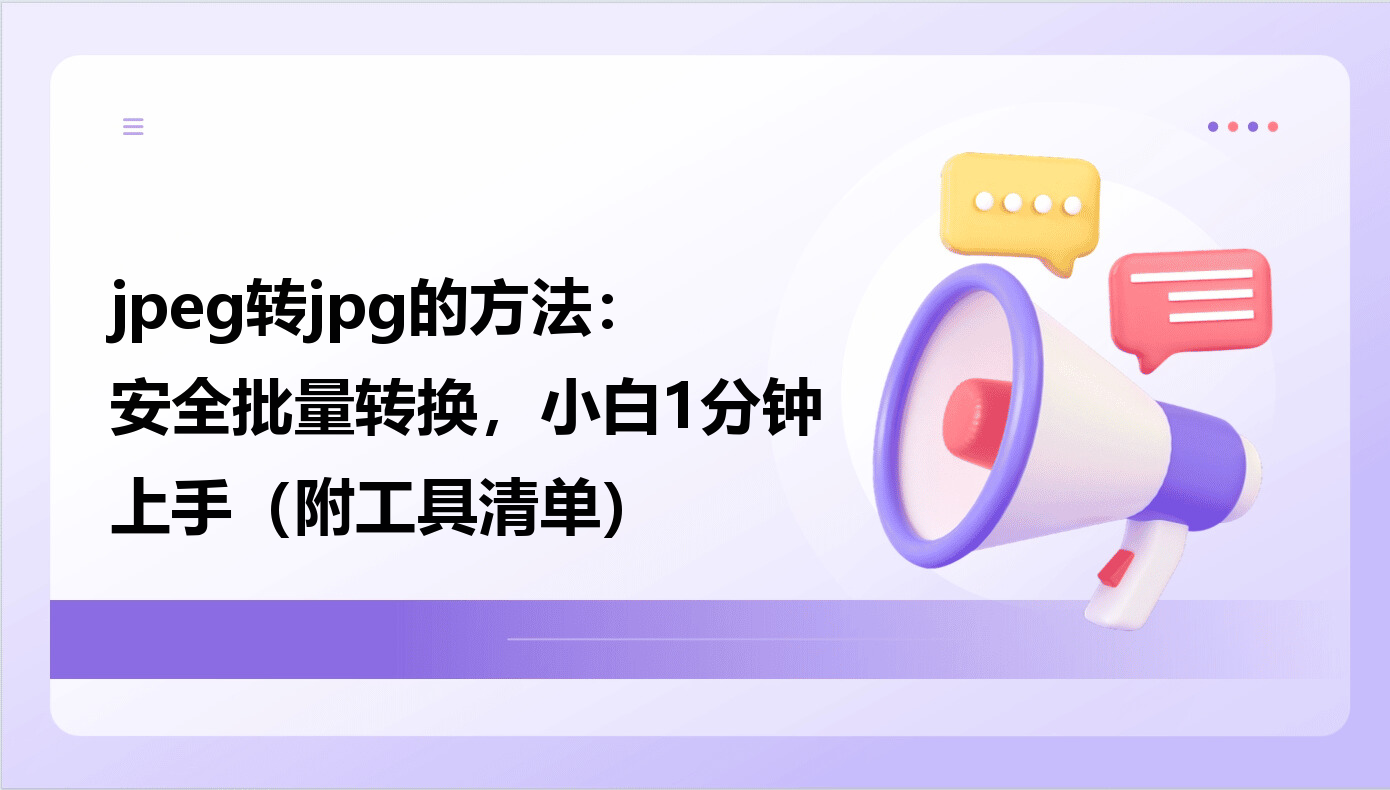
对于需要精细控制图像参数的创作者而言,Photoshop提供了兼顾质量与自定义的转换环境。其优势在于可同步调整分辨率、色彩模式等参数,避免单纯格式转换导致的质量损失。
步骤一:启动Photoshop后,通过顶部菜单栏的“文件-打开”选项导入目标JPEG图像。若图像嵌入非常规色彩配置文件,系统将自动弹出色彩管理对话框,建议保持默认设置。
步骤二:利用图像大小调整功能(快捷键Ctrl+Alt+I)可修改像素尺寸。在网页图片场景中,将分辨率设置为72像素/英寸既能缩减体积又不影响显示效果。
步骤三:选择“文件-存储为”功能,在格式下拉菜单中选取JPEG格式。此时系统默认使用.jpg扩展名,同时激活高级选项面板。
步骤四:在JPEG选项对话框中,通过滑动质量参数条控制压缩率。建议商业印刷选择10-12级,网络传播使用6-8级,可在清晰度与文件大小间取得平衡。
步骤五:勾选“优化哈夫曼表”与“连续”选项,能使生成的文件在网络环境中实现渐进式加载。完成设置后点击确定,系统将生成符合要求的新文件。
该方案特别适合品牌设计、出版印刷等专业领域,但需注意软件订阅制产生的成本问题。对于简单格式转换,其功能略显冗余。
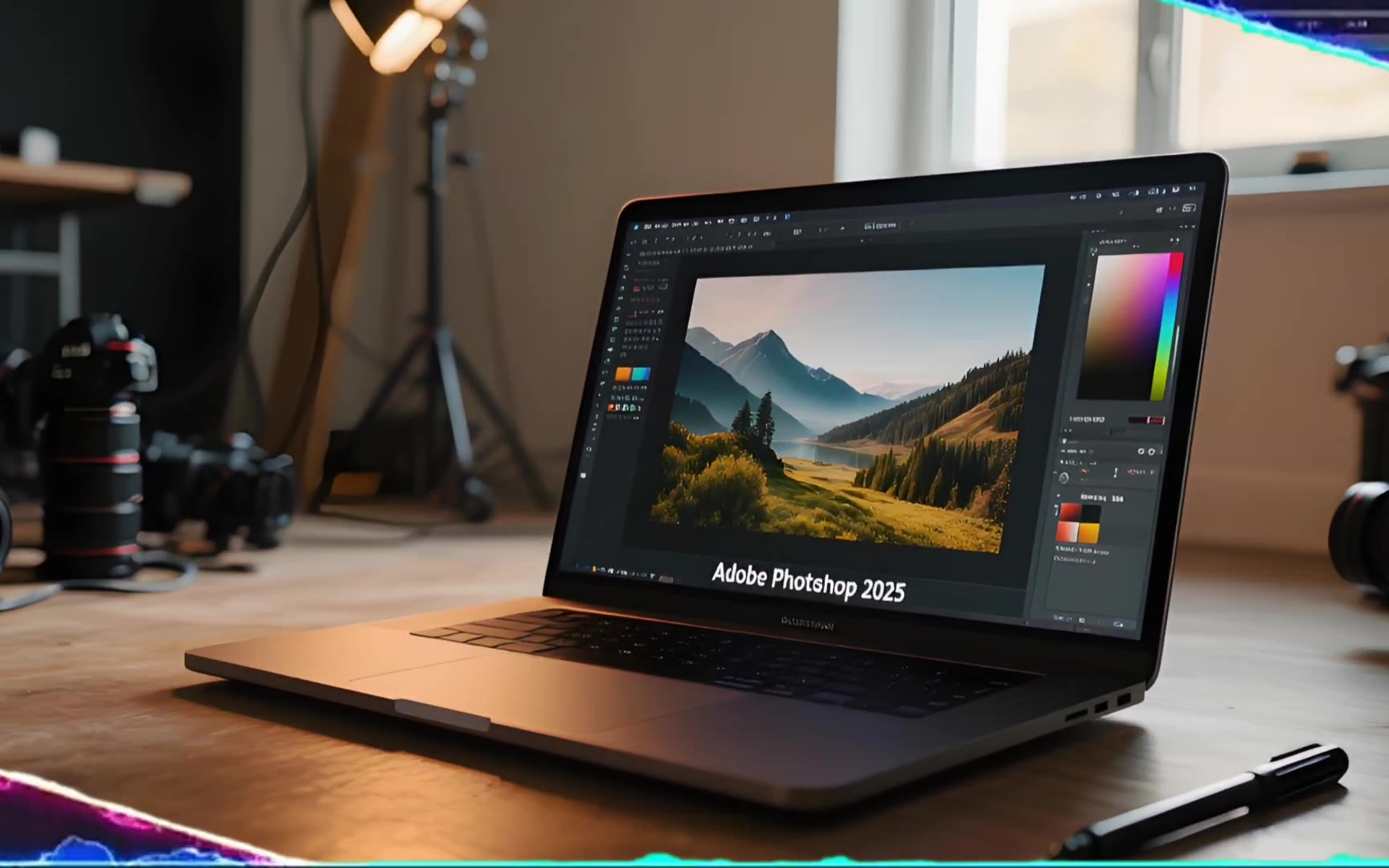
软件名称:汇帮图片处理器
下载地址:https://www.huibang168.com/download/XwByxR1noPx3
针对追求操作便捷性的用户群体,国产集成化工具提供了更符合本土使用习惯的解决方案。这类软件通常具备直观的界面设计与快速响应特性,尤其适合批量处理场景。
步骤一:运行软件后,在主界面找到“添加文件”或拖拽区域。支持Ctrl+A全选文件夹内多项内容,同时显示待处理文件的缩略图预览。
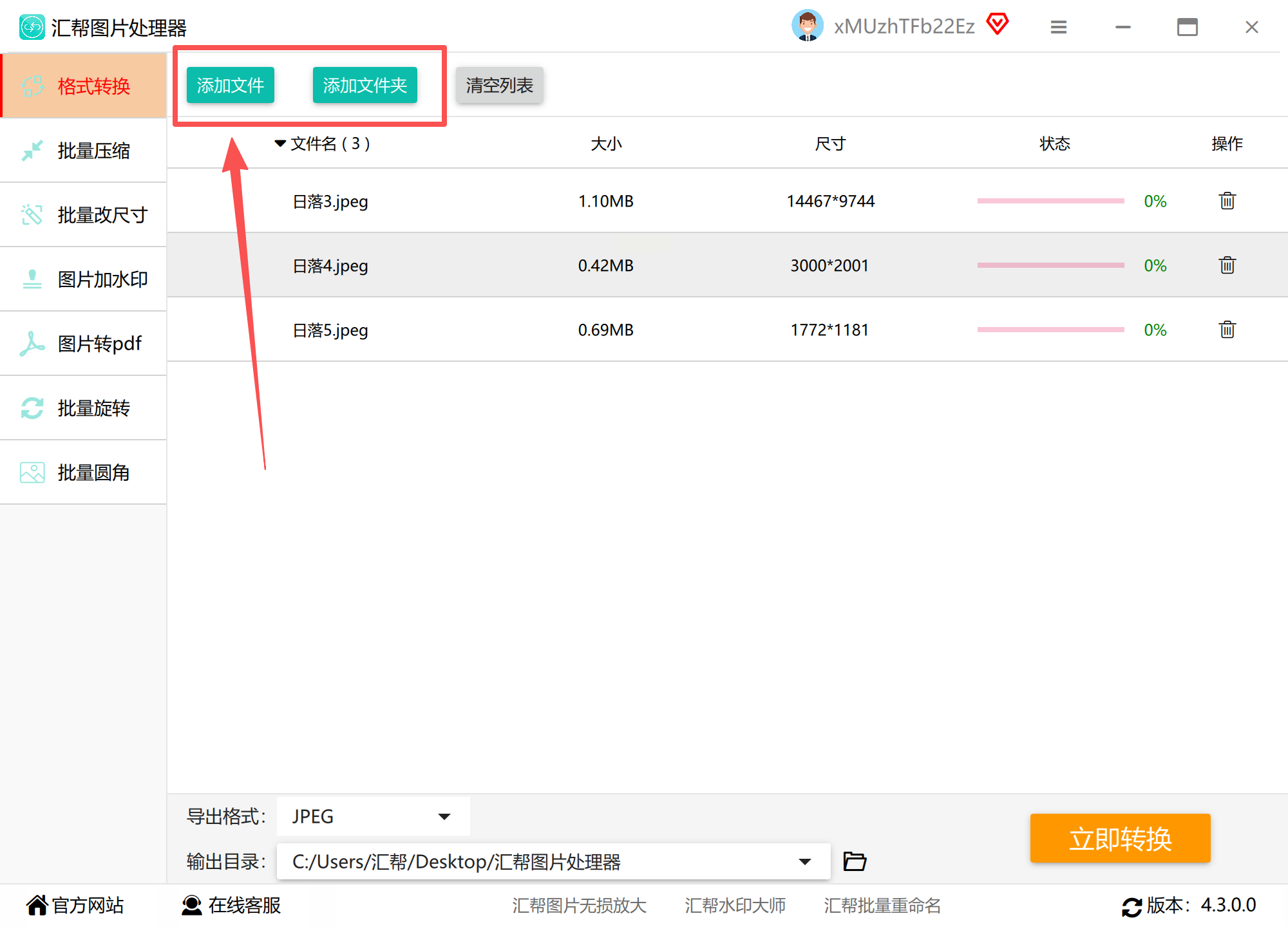
步骤二:于输出设置区域展开格式下拉菜单,除常规JPG选项外,通常还提供WebP、PNG等现代格式的互转功能。建议开启“保持元数据”选项以保留拍摄信息。
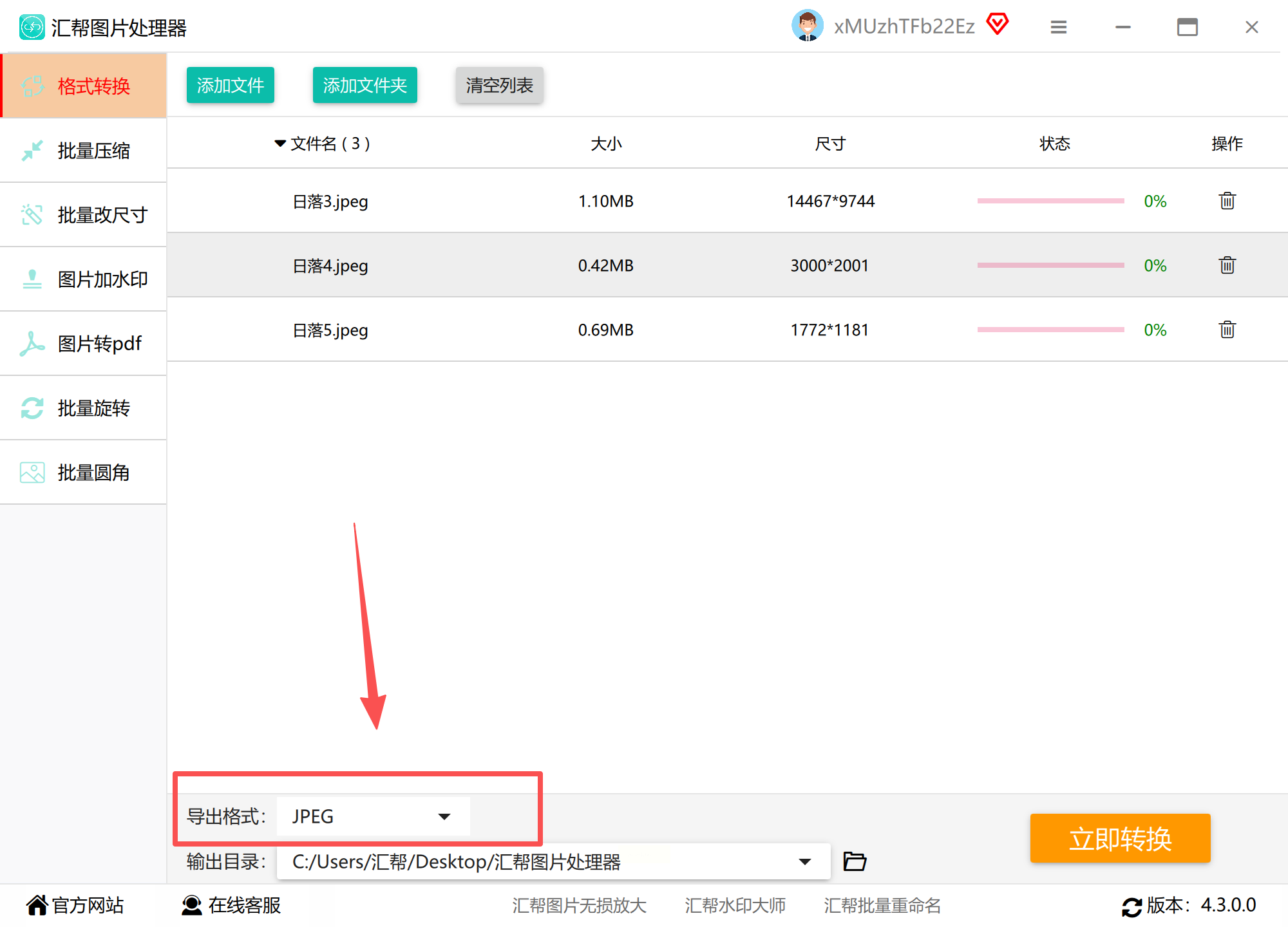
步骤三:通过浏览按钮自定义存储路径,或新建专属文件夹分类管理。重要文件处理时建议启用“备份原文件”功能,防止意外覆盖。
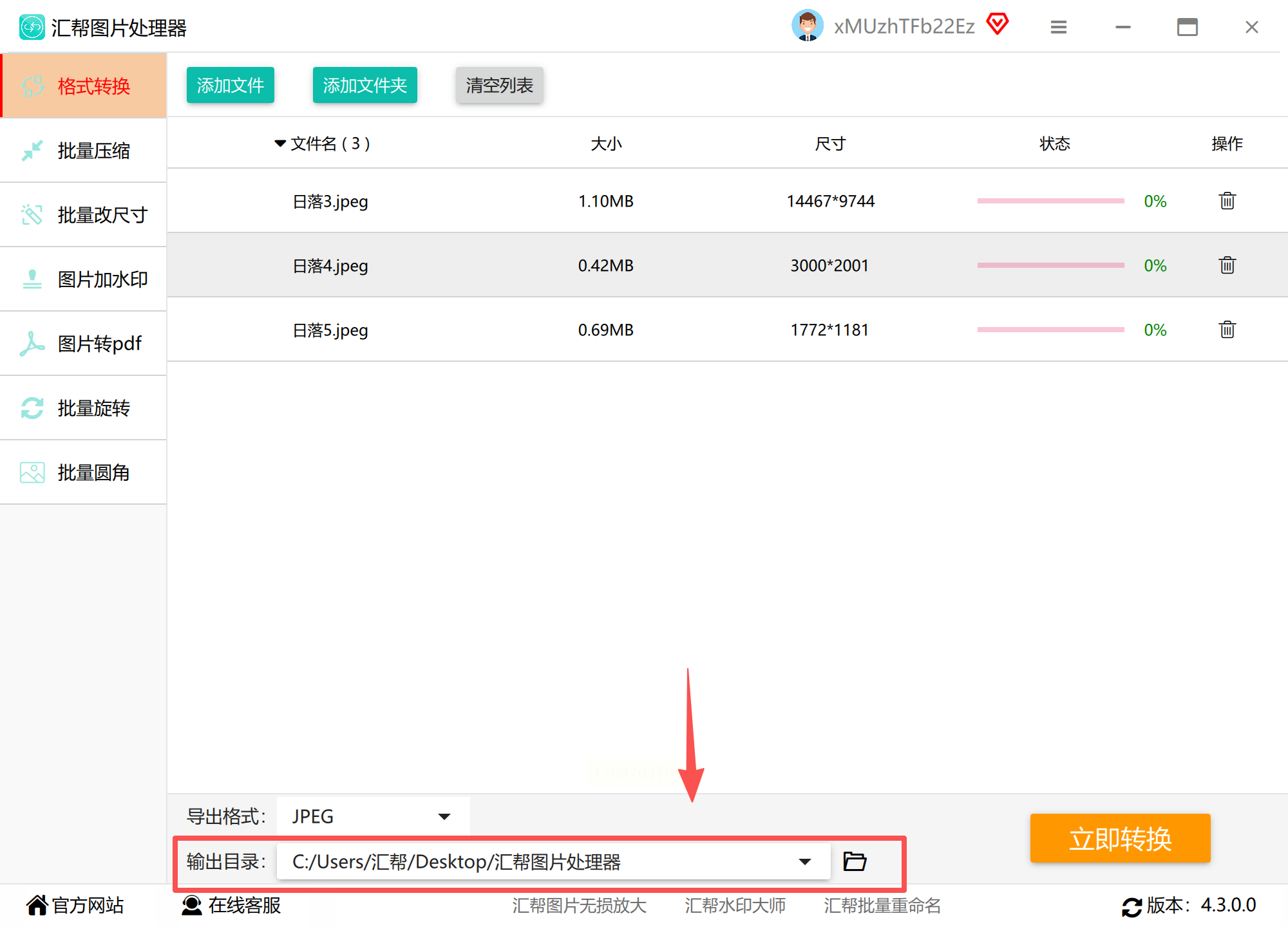
步骤四:点击开始转换后,进度条将实时显示处理状态。当遇到损坏文件时,智能检测模块会自动跳过并生成错误报告,确保整体流程不被中断。
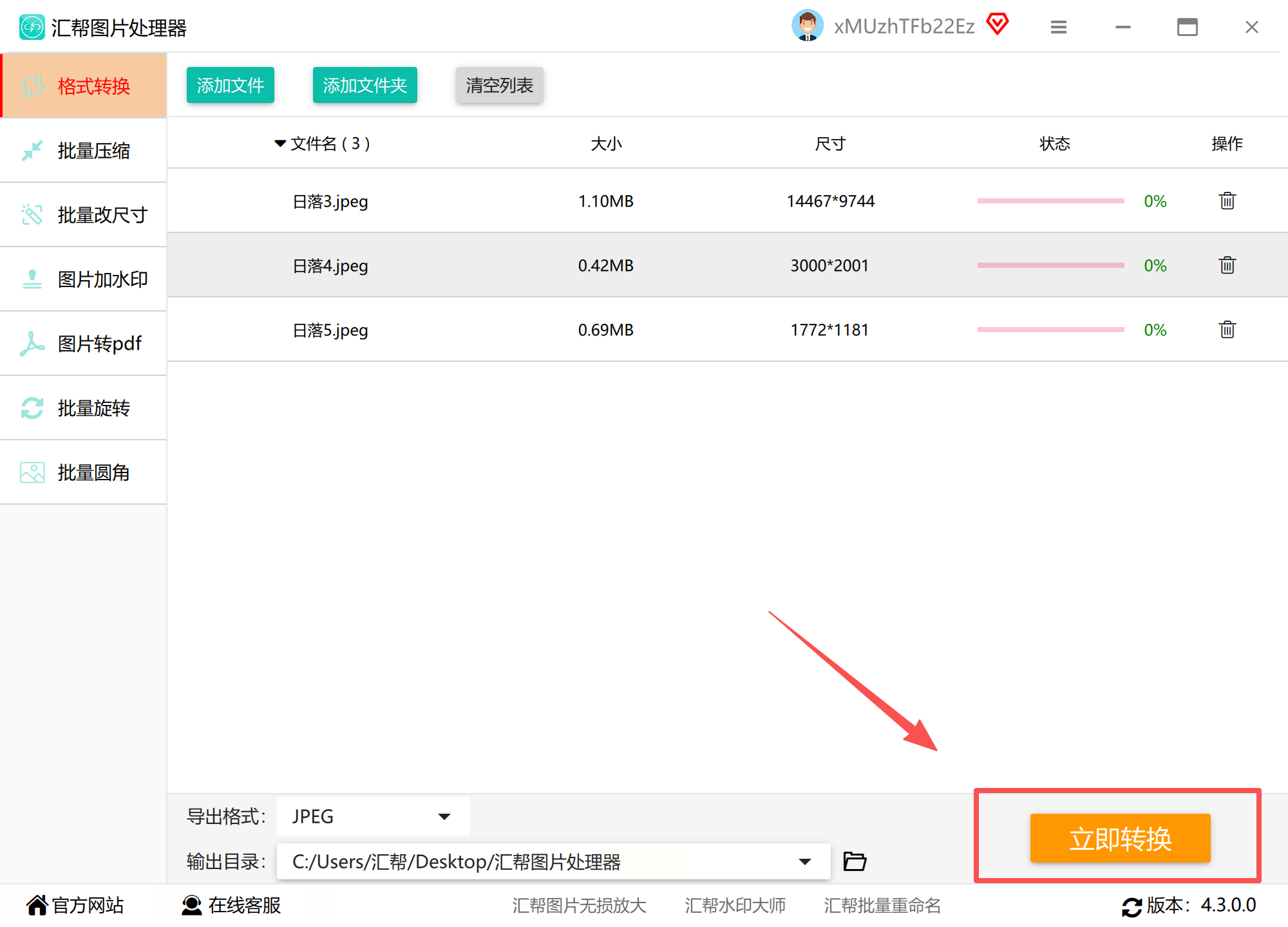
步骤五:转换完成后使用系统默认图片查看器检查成果。重点关注色彩是否出现偏差、边缘是否存在锯齿等常见问题,必要时可调整参数重新转换。
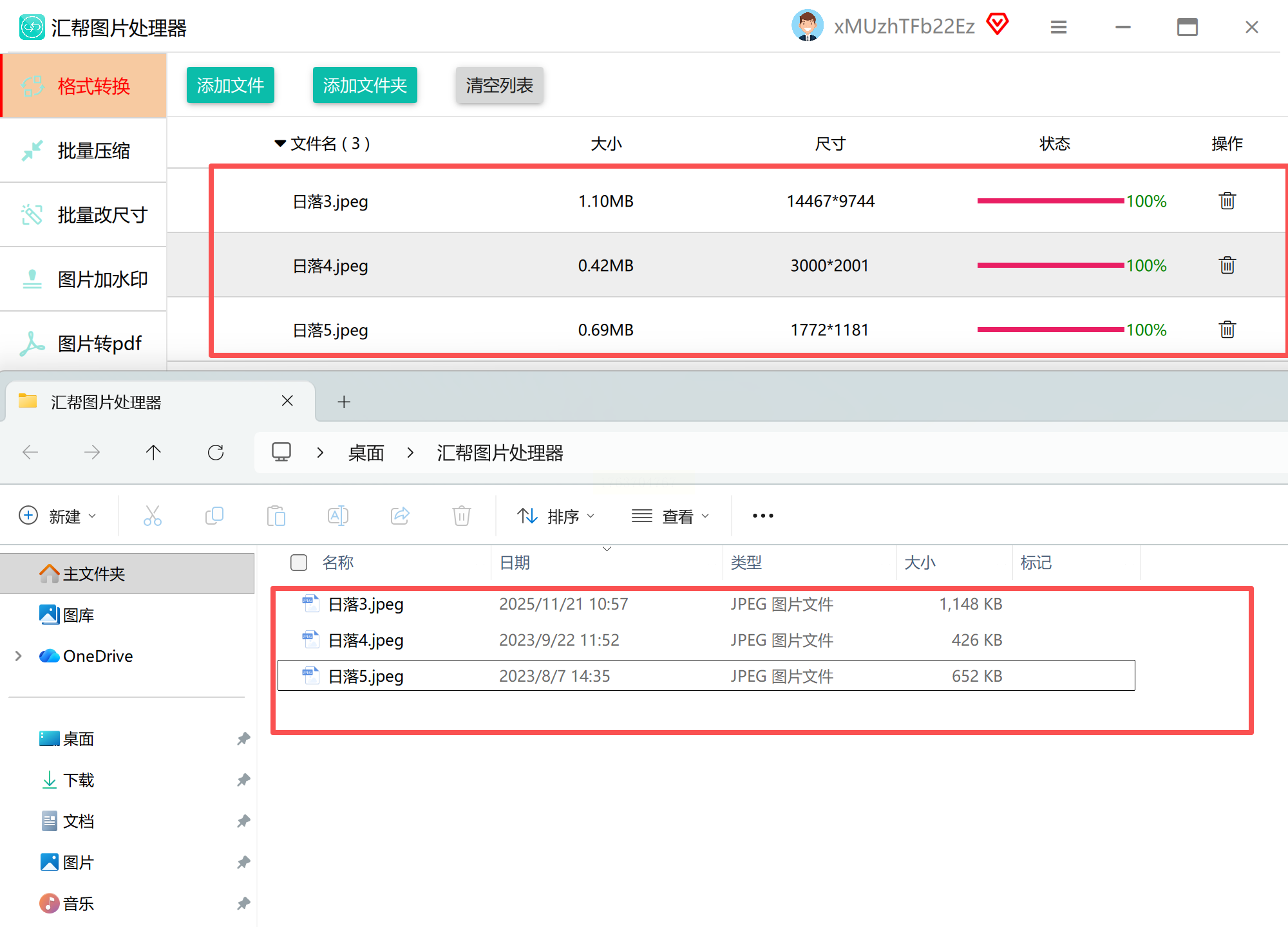
此类工具的突出优势在于对中文系统的深度适配,且多数提供免费基础版本。但在处理专业色彩空间文件时,可能存在配置文件丢失的风险。
作为免费开源领域的代表工具,GIMP既具备专业级调色功能,又保持了轻量级应用的易用特性。其跨平台特性使其成为Linux系统用户的首选方案。
步骤一:通过官方网站获取对应操作系统的安装包,完成部署后启动程序。首次使用建议在编辑-首选项中配置中文界面与工作区布局。
步骤二:使用Ctrl+O快捷键打开目标文件,若图像包含EXIF信息,可通过“图像-元数据”查看器读取相机参数,这对摄影爱好者极具参考价值。
步骤三:进入“文件-导出为”对话框,在格式列表中选择JPEG类型。注意此处与“存储为”功能的区别:导出功能将激活高级压缩选项,而存储为仅修改扩展名。
步骤四:在JPEG导出设置中,除了基础质量滑块外,还可启用子采样优化。选择4:4:4模式能最大限度保留色彩细节,但会增大文件体积。
步骤五:勾选“预览”复选框可实时观察压缩效果,特别在处理文字截图时,建议关闭渐进式加载以避免边缘模糊。确认无误后点击导出完成操作。
该方案的优势在于零成本获取全部功能,且社区提供海量插件扩展。但其界面布局与传统工具有较大差异,需要一定学习成本。
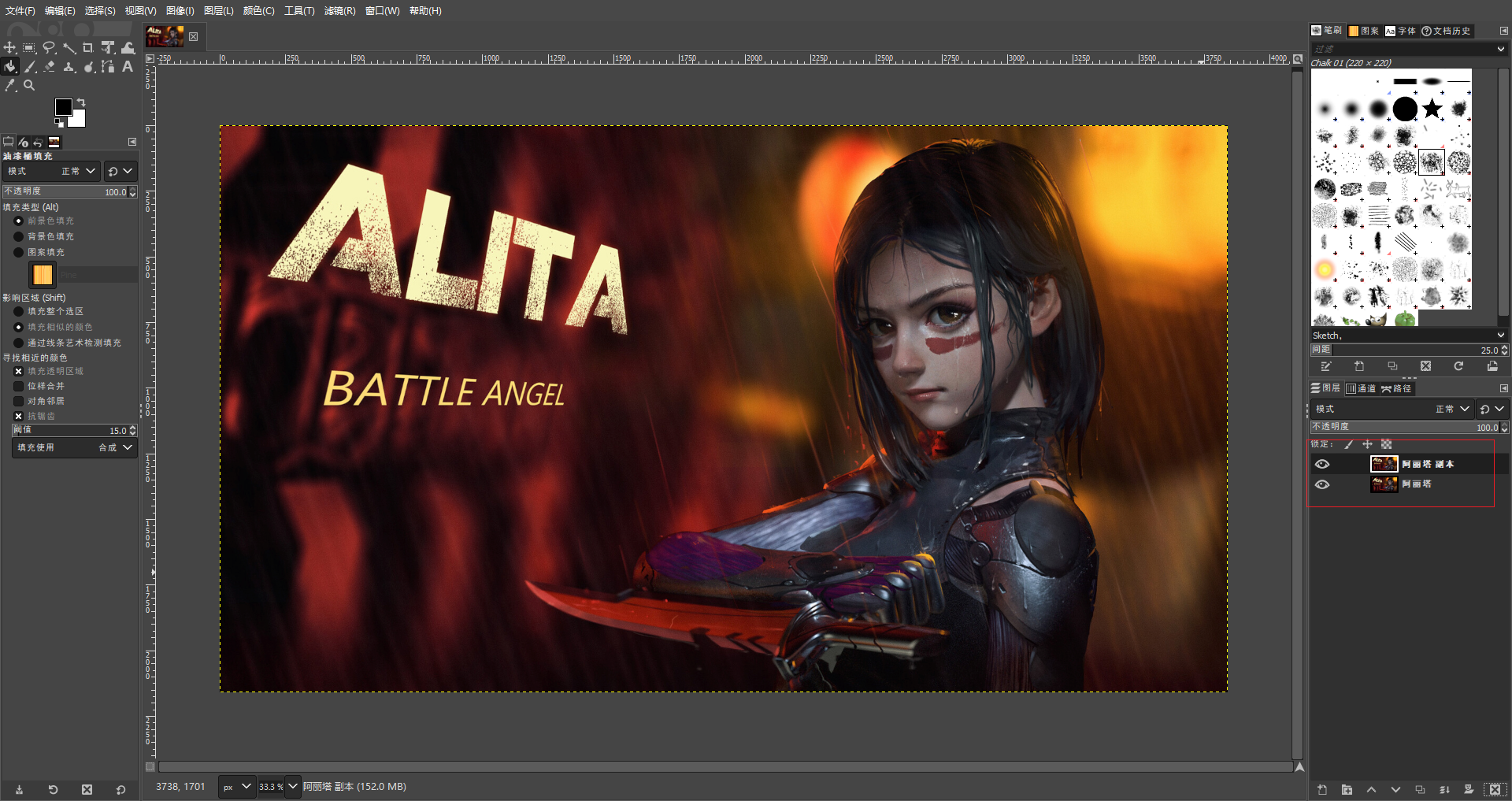
当面临成百上千个文件需要统一处理时,IrfanView的批量转换引擎展现出惊人效率。其独特的文件夹监控与自动化功能,可大幅减少重复操作。
步骤一:安装时勾选“关联图像格式”选项,之后可直接右键点击图像文件选择IrfanView打开。在批量处理界面中,支持按创建日期、文件大小等多维度筛选。
步骤二:通过“添加所有打开的文件”功能可快速整合资源,或使用“扫描子文件夹”选项自动抓取嵌套目录内容。高级过滤功能能按尺寸比例排除不合格图片。
步骤三:在输出格式区域选择JPEG后,点击“选项”按钮展开高级设置。建议启用“设置高质量JPEG”预设,并将平滑参数调整至85%以获得最佳观感。
步骤四:使用重命名规则编辑器可创建系统化命名体系。例如采用“项目编号_日期_序列号”的结构,配合EXIF日期或GPS坐标等变量,实现智能化文件管理。
步骤五:开启“错误日志”记录功能,完成后自动生成处理报告。对于需要定期处理的任务,可将当前配置保存为方案模板,下次直接调用即可。
该工具特别适合档案数字化、电商商品图库维护等场景。其便携版本可直接运行于U盘,满足移动办公需求。
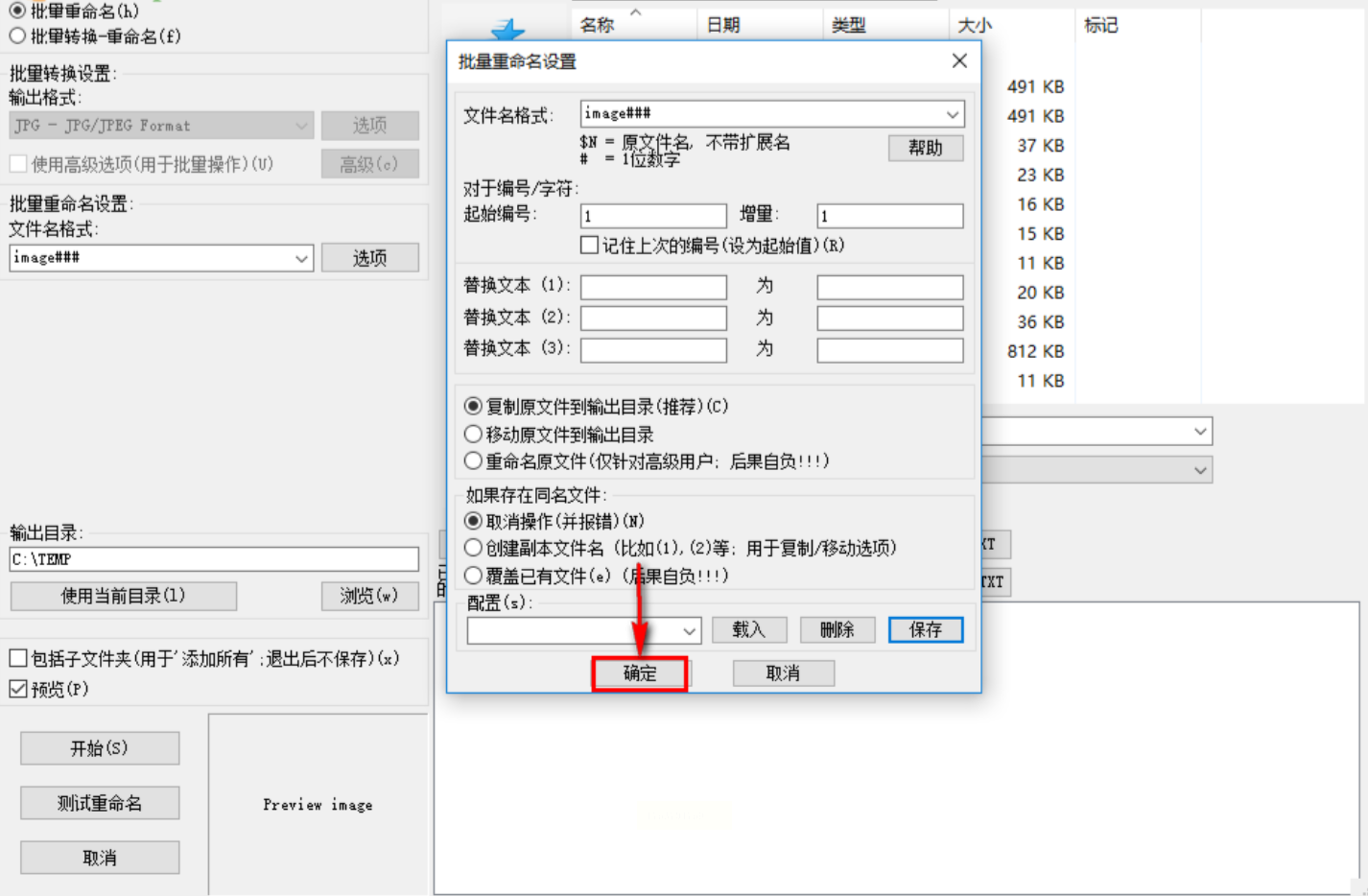
掌握图像格式转换技能如同拥有数字世界的通行证,无论是应对系统兼容性问题,还是优化存储空间分配,这些方法都能提供有效助力。从专业设计师到日常办公人员,根据实际需求选择匹配工具至关重要。建议初学者从在线工具入门,逐步过渡到本地软件以保障数据安全。在数字化进程加速的今天,灵活运用格式转换技术将显著提升信息处理效率,为工作与创作带来更多可能性。
如果想要深入了解我们的产品,请到 汇帮科技官网 中了解更多产品信息!
没有找到您需要的答案?
不着急,我们有专业的在线客服为您解答!

请扫描客服二维码